Teljes körű proaktív fenyegetéskeresés végrehajtása a Microsoft Sentinelben
A proaktív fenyegetéskeresés olyan folyamat, amelyben a biztonsági elemzők felderítetlen fenyegetéseket és rosszindulatú viselkedéseket keresnek. A hipotézis létrehozásával, az adatokon való kereséssel és a hipotézis érvényesítésével meghatározzák, hogy mit kell tenni. A műveletek közé tartozhat új észlelések létrehozása, új fenyegetésfelderítés vagy új incidensek felpörgetése.
A Microsoft Sentinelben a végpontok közötti vadászati élményt a következő célra használhatja:
- Proaktívan vadászhat adott MITRE-technikák, potenciálisan rosszindulatú tevékenységek, közelmúltbeli fenyegetések vagy saját egyéni hipotézis alapján.
- Használjon biztonsági kutató által generált keresési lekérdezéseket vagy egyéni keresési lekérdezéseket a rosszindulatú viselkedés vizsgálatához.
- A vadászatokat több, tartós lekérdezési lap használatával hajthatja végre, amelyek lehetővé teszik a környezet időbeli megtartását.
- Gyűjtse össze a bizonyítékokat, vizsgálja meg az UEBA-forrásokat, és jegyzetelje meg az eredményeket a vadászatra vonatkozó könyvjelzők használatával.
- Együttműködés és az eredmények dokumentálása megjegyzésekkel.
- Új elemzési szabályok, új incidensek, új fenyegetésjelzők és forgatókönyvek létrehozásával reagálhat az eredményekre.
- Nyomon követheti új, aktív és zárt vadászatait egy helyen.
- Metrikák megtekintése érvényesített hipotézisek és kézzelfogható eredmények alapján.
Fontos
A Microsoft Sentinel mostantól általánosan elérhető a Microsoft egyesített biztonsági üzemeltetési platformján a Microsoft Defender portálon. További információ: Microsoft Sentinel a Microsoft Defender portálon.
Előfeltételek
A vadászati funkció használatához vagy hozzá kell rendelnie egy beépített Microsoft Sentinel-szerepkört, vagy egy egyéni Azure RBAC-szerepkört. Az alábbi lehetőségeket választhatja:
Rendelje hozzá a beépített Microsoft Sentinel közreműködői szerepkör-hozzárendelést.
A Microsoft Sentinel szerepköreivel kapcsolatos további információkért tekintse meg a Szerepkörök és engedélyek a Microsoft Sentinelben című témakört.Rendeljen hozzá egy egyéni Azure RBAC-szerepkört a Megfelelő engedélyekkel a Microsoft.SecurityInsights/hunts területen.
Az egyéni szerepkörökről további információt az Egyéni szerepkörök és a speciális Azure RBAC című témakörben talál.
A hipotézis definiálása
A hipotézis definiálása egy nyitott, rugalmas folyamat, amely bármilyen érvényesítendő ötletet tartalmazhat. Gyakori hipotézisek a következők:
- Gyanús viselkedés – Vizsgálja meg a környezetben látható potenciálisan rosszindulatú tevékenységeket, és állapítsa meg, hogy történt-e támadás.
- Új fenyegetéskampány – Az újonnan felfedezett veszélyforrás-szereplők, technikák vagy biztonsági rések alapján keresse meg a rosszindulatú tevékenységek típusait. Ez lehet, amit egy biztonsági hírekben hallott.
- Észlelési hiányosságok – Növelje az észlelési lefedettséget a MITRE ATT&CK térkép használatával a rések azonosításához.
A Microsoft Sentinel rugalmasságot biztosít, mivel a megfelelő keresési lekérdezések halmazában nullára van állítva a hipotézis vizsgálatához. Ha létrehoz egy vadászatot, kezdeményezheti előre kiválasztott keresési lekérdezésekkel, vagy hozzáadhat lekérdezéseket a haladás során. Az alábbiakban a leggyakoribb hipotézisek alapján előre kiválasztott lekérdezésekre vonatkozó javaslatokat talál.
Hipotézis – Gyanús viselkedés
Az Azure PortalOn a Microsoft Sentinel esetében válassza a Veszélyforrások kezelése területen a Hunting (Vadászat) lehetőséget.
Microsoft Sentinel esetén a Defender portálon válassza a Microsoft Sentinel>Threat Management>Hunting lehetőséget.Válassza a Lekérdezések lapot. A potenciálisan rosszindulatú viselkedés azonosításához futtassa az összes lekérdezést.
Válassza az Összes lekérdezés> futtatása várakozás a lekérdezések végrehajtására lehetőséget. Ez a folyamat eltarthat egy ideig.
Válassza a Szűrőeredmények>> hozzáadása jelölőnégyzet jelölését: "!", "N/A", "-" és "0" érték>: Alkalmaz

Rendezze ezeket az eredményeket az Eredmények delta oszlop szerint, hogy lássa, mi változott legutóbb. Ezek az eredmények kezdeti útmutatást nyújtanak a vadászathoz.
Hipotézis – Új fenyegetéskampány
A tartalomközpont fenyegetéskampányt és tartományalapú megoldásokat kínál adott támadások kereséséhez. Az alábbi lépésekben az alábbi megoldások egyikét telepítheti.
Nyissa meg a Content Hubot.
Telepítsen egy fenyegetéskampányt vagy tartományalapú megoldást, például a Log4J sebezhetőségi észlelését vagy az Apache Tomcatet.
A megoldás telepítése után a Microsoft Sentinelben lépjen a Hunting (Vadászat) elemre.
Válassza a Lekérdezések lapot.
Keresés megoldásnév alapján, vagy szűrés a megoldás forrásneve alapján.
Válassza ki a lekérdezést, és futtassa a lekérdezést.
Hipotézis – Észlelési hiányosságok
A MITRE ATT&CK-térkép segít azonosítani az észlelési lefedettség bizonyos réseit. Az új észlelési logika fejlesztéséhez használjon előre definiált keresési lekérdezéseket adott MITRE ATT&CK-technikákhoz.
Lépjen a MITRE ATT&CK (előzetes verzió) lapra.
Az Aktív legördülő menü elemeinek kijelölésének megszüntetése.
A Szimulált szűrőben válassza a Hunting lekérdezések lehetőséget, hogy megtekintse, mely technikákhoz vannak társítva keresési lekérdezések.
Válassza ki a kívánt technikával rendelkező kártyát.
Válassza a Keresés lekérdezések melletti Nézet hivatkozást a részletek panel alján. Ez a hivatkozás a Kiválasztott technika alapján a Keresés lap Lekérdezések lapjának szűrt nézetére viszi.
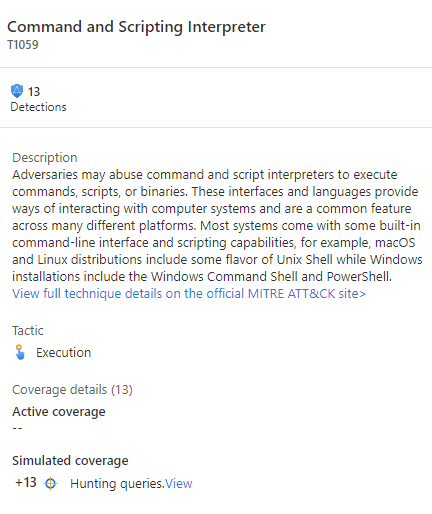
Válassza ki a technika összes lekérdezését.
Hunt létrehozása
A vadászat létrehozásának két elsődleges módja van.
Ha egy hipotézissel kezdte, ahol a lekérdezéseket választotta, válassza a Hunt actions legördülő menü Új vadászat létrehozása parancsát>. Az összes kiválasztott lekérdezés klónozva lesz ehhez az új vadászathoz.

Ha még nem döntött a lekérdezések mellett, a Hunts (Előzetes verzió) lap New Hunt elemére> kattintva hozzon létre egy üres vadászatot.
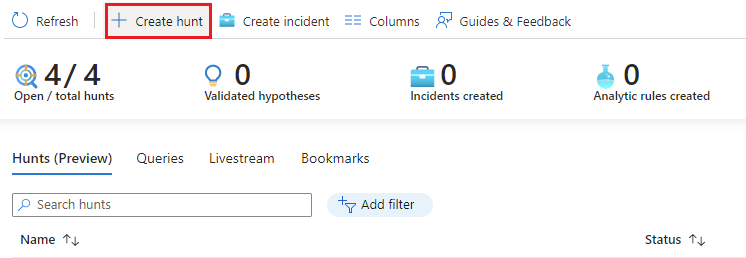
Töltse ki a vadászat nevét és az opcionális mezőket. A leírás jó hely a hipotézis verbizálásához. A Hipotézis lekérése menüben állíthatja be a munkahipotézis állapotát.
Első lépésként válassza a Létrehozás lehetőséget .
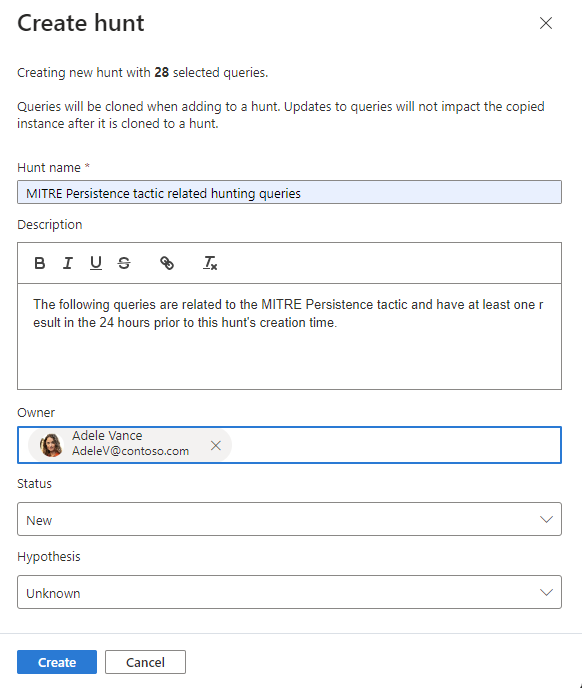
A vadászat részleteinek megtekintése
Az új vadászat megtekintéséhez válassza a Hunts (Előzetes verzió) lapot.
A részletek megtekintéséhez és a műveletek elvégzéséhez válassza a név szerinti vadászati hivatkozást.
Tekintse meg a részletek panelt a Hunt nevével, leírásával, tartalmával, utolsó frissítési idejével és létrehozási idejével.
Figyelje meg a lekérdezések, könyvjelzők és entitások lapjait.
Lekérdezések lap
A Lekérdezések lap a vadászatra jellemző keresési lekérdezéseket tartalmazza. Ezek a lekérdezések az eredetiek klónjai, függetlenek a munkaterület összes többi felhasználójától. Frissítse vagy törölje őket anélkül, hogy hatással lenne a más vadászatokban lévő keresési lekérdezések vagy lekérdezések teljes készletére.
Lekérdezés hozzáadása a vadászathoz
- Lekérdezési műveletek>kiválasztása Lekérdezések hozzáadása kereséshez
- Jelölje ki a hozzáadni kívánt lekérdezéseket.

Lekérdezések futtatása
- Válassza az
 Összes lekérdezés futtatása vagy adott lekérdezések kiválasztása, majd a
Összes lekérdezés futtatása vagy adott lekérdezések kiválasztása, majd a Kijelölt lekérdezések futtatása lehetőséget.
Kijelölt lekérdezések futtatása lehetőséget. - A Mégse gombra kattintva
 bármikor megszakíthatja a lekérdezés végrehajtását.
bármikor megszakíthatja a lekérdezés végrehajtását.
Lekérdezések kezelése
Kattintson a jobb gombbal egy lekérdezésre, és válasszon az alábbiak közül a helyi menüből:
- Fut
- Szerkeszt
- Klónozás
- Törlés
- Elemzési szabály létrehozása
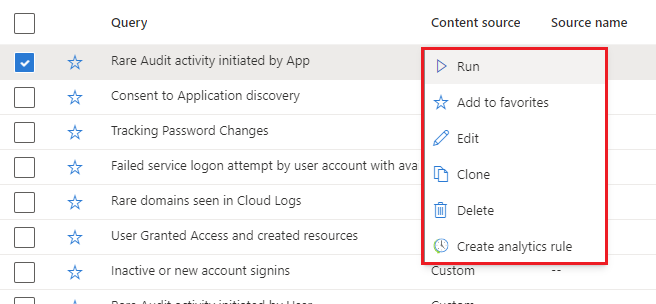
Ezek a beállítások ugyanúgy viselkednek, mint a Hunting oldalon található meglévő lekérdezési tábla, kivéve, hogy a műveletek csak ezen a vadászaton belül érvényesek. Amikor elemzési szabályt hoz létre, a rendszer előre kitölti a nevet, a leírást és a KQL-lekérdezést az új szabály létrehozásakor. Létrejön egy hivatkozás a Kapcsolódó elemzési szabályok alatt található új elemzési szabály megtekintéséhez.
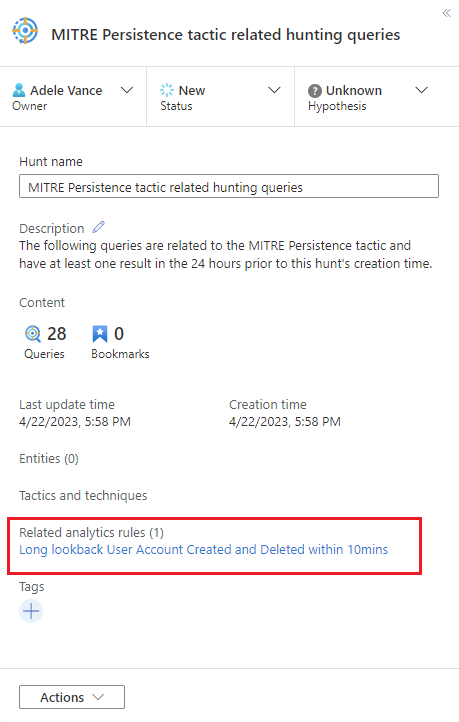
Eredmények megtekintése
Ez a funkció lehetővé teszi a keresési lekérdezések eredményeinek megtekintését a Log Analytics keresési felületén. Innen elemezheti az eredményeket, pontosíthatja a lekérdezéseket, és könyvjelzőket hozhat létre az információk rögzítéséhez és az egyes sorok eredményeinek további vizsgálatához.
- Válassza az Eredmények megtekintése gombot.
- Ha a Microsoft Sentinel portál egy másik részére forgat, akkor a keresési oldalról lépjen vissza az LA-napló keresési felületére, az összes LA-lekérdezési lap megmarad.
- Ezek a LA-lekérdezési lapok elvesznek, ha bezárja a böngészőlapot. Ha hosszú ideig szeretné megőrizni a lekérdezéseket, mentenie kell a lekérdezést, létre kell hoznia egy új keresési lekérdezést, vagy be kell másolnia egy megjegyzésbe , hogy később használhassa a vadászaton belül.
Könyvjelző hozzáadása
Ha érdekes eredményeket vagy fontos adatsorokat talál, könyvjelző létrehozásával vegye fel ezeket az eredményeket a vadászatba. További információ: Keresési könyvjelzők használata adatvizsgálatokhoz.
Jelölje ki a kívánt sort vagy sorokat.
Az eredménytábla fölött válassza a Könyvjelző hozzáadása lehetőséget.

Nevezze el a könyvjelzőt.
Állítsa be az eseményidő oszlopot.
Entitásazonosítók leképezése.
MITRE-taktikák és technikák beállítása.
Címkék hozzáadása és jegyzetek hozzáadása.
A könyvjelzők megőrzik az eredményt létrehozó konkrét soreredményeket, KQL-lekérdezést és időtartományt.
A Létrehozás gombra kattintva hozzáadhatja a könyvjelzőt a vadászathoz.
Könyvjelzők megtekintése
A könyvjelzők megtekintéséhez lépjen a vadászat könyvjelző lapjára.
Válasszon ki egy kívánt könyvjelzőt, és hajtsa végre a következő műveleteket:
- Jelölje ki az entitáshivatkozásokat a megfelelő UEBA-entitáslap megtekintéséhez.
- Nyers eredmények, címkék és jegyzetek megtekintése.
- Válassza a Forrás lekérdezés megtekintése lehetőséget a forrás lekérdezés megtekintéséhez a Log Analyticsben.
- A Könyvjelzőnaplók megtekintése lehetőséget választva megtekintheti a könyvjelző tartalmát a Log Analytics keresési könyvjelzőtáblájában.
- A Vizsgálat gombra kattintva megtekintheti a könyvjelzőt és a kapcsolódó entitásokat a vizsgálati gráfban.
- A Szerkesztés gombra kattintva frissítheti a címkéket, a MITRE-taktikákat és technikákat, valamint a jegyzeteket.
Entitások interakciója
A vadászat Entitások lapjára lépve megtekintheti, keresheti és szűrheti a vadászatban szereplő entitásokat. Ez a lista a könyvjelzők entitáslistájából jön létre. Az Entitások lap automatikusan feloldja a duplikált bejegyzéseket.
Válassza ki az entitásneveket a megfelelő UEBA-entitásoldal felkereséséhez.
Kattintson a jobb gombbal az entitásra az entitástípusoknak megfelelő műveletek elvégzéséhez, például IP-cím hozzáadása a TI-hez vagy egy entitástípus-specifikus forgatókönyv futtatása.
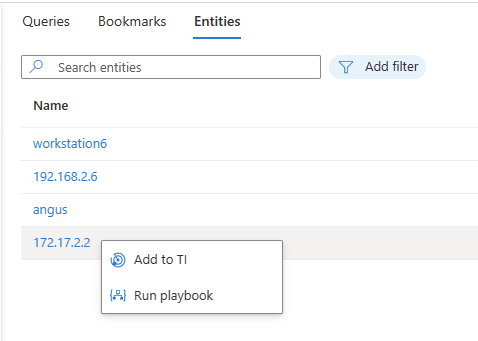
Megjegyzések hozzáadása
A megjegyzések kiválóan alkalmasak a munkatársakkal való együttműködésre, a jegyzetek megőrzésére és a dokumentumok megállapításainak megőrzésére.
A következők szerint válasszon:
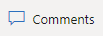
Írja be és formázza a megjegyzést a szerkesztési mezőbe.
Adjon hozzá egy lekérdezési eredményt hivatkozásként a közreműködők számára a környezet gyors megértéséhez.
A Megjegyzések gombra kattintva alkalmazhatja a megjegyzéseket.
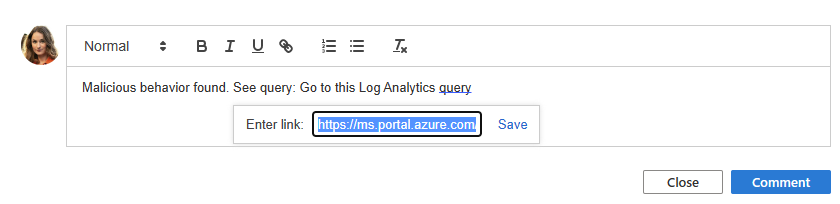
Incidensek létrehozása
A vadászat során két lehetőség közül választhat az incidensek létrehozására.
1. lehetőség: Könyvjelzők használata.
Jelöljön ki egy könyvjelzőt vagy könyvjelzőt.
Válassza az Incidensműveletek gombot.
Válassza az Új incidens létrehozása vagy a Hozzáadás meglévő incidenshez lehetőséget
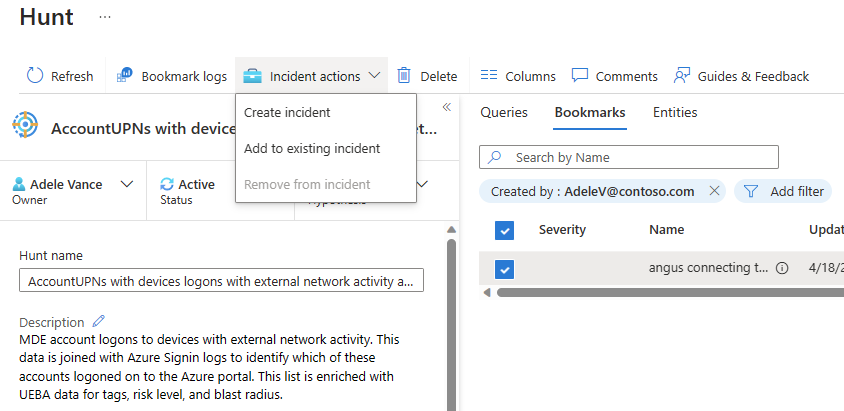
- Új incidens létrehozásához kövesse az irányított lépéseket. A könyvjelzők lap előre feltöltve van a kijelölt könyvjelzőkkel.
- Meglévő incidens hozzáadása esetén válassza ki az incidenst, és válassza az Elfogadás gombot.
2. lehetőség: A vadászati műveletek használata.
Válassza a Hunts Actions menü Incidens létrehozása parancsát>, és kövesse az irányított lépéseket.
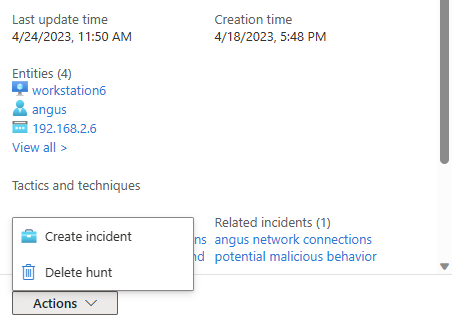
A Könyvjelzők hozzáadása lépés során a Könyvjelző hozzáadása művelettel válassza ki az incidenshez hozzáadni kívánt könyvjelzőket a vadászatból. Olyan könyvjelzőkre korlátozódik, amelyek nincsenek incidenshez rendelve.
Az incidens létrehozása után a rendszer összekapcsolja a kapcsolódó incidensek listájában az adott vadászathoz.
Frissítés állapota
Ha elegendő bizonyítékot rögzített a hipotézis érvényesítéséhez vagy érvénytelenítéséhez, frissítse a hipotézis állapotát.
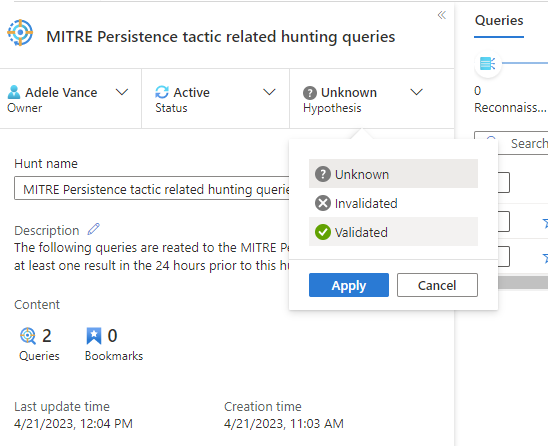
Ha a vadászathoz társított összes művelet befejeződött, például elemzési szabályok, incidensek létrehozása vagy a biztonsági rések (IOC-k) hozzáadása a TI-hez, zárja be a vadászatot.
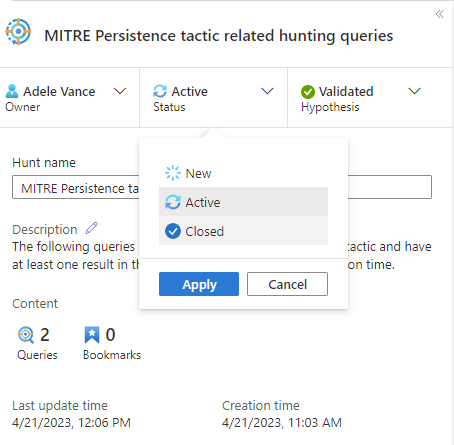
Ezek az állapotfrissítések a fő vadászati oldalon láthatók, és a metrikák nyomon követésére szolgálnak.
Metrikák nyomon követése
A vadászati tevékenység kézzelfogható eredményeinek nyomon követése a Hunts lap metrikák sávjának használatával. A metrikák az ellenőrzött hipotézisek, a létrehozott új incidensek és az új elemzési szabályok számát mutatják. Ezekkel az eredményekkel kitűzheti céljait, vagy megünnepelheti a vadászprogram mérföldköveit.
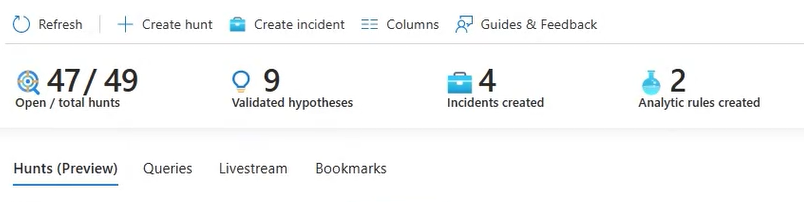
Következő lépések
Ebben a cikkben megtanulta, hogyan futtathat egy vadászati vizsgálatot a Microsoft Sentinel vadászati funkciójával.
További információk:




